Opis zagadnienia
Niniejszy dokument zawiera informacje dotyczące widoku Podstawowe w aplikacji Partnerzy.
Szczegółowe informacje na temat aplikacji Partnerzy znajdują się w dokumencie Partnerzy.
Obszar roboczy: widok Podstawowe
Widok Podstawowe składa się z następujących zakładek:
- Ogólne
- Tekst
- Inne pola
- Inne adresy
- Konta użytkowników
- Statystyka
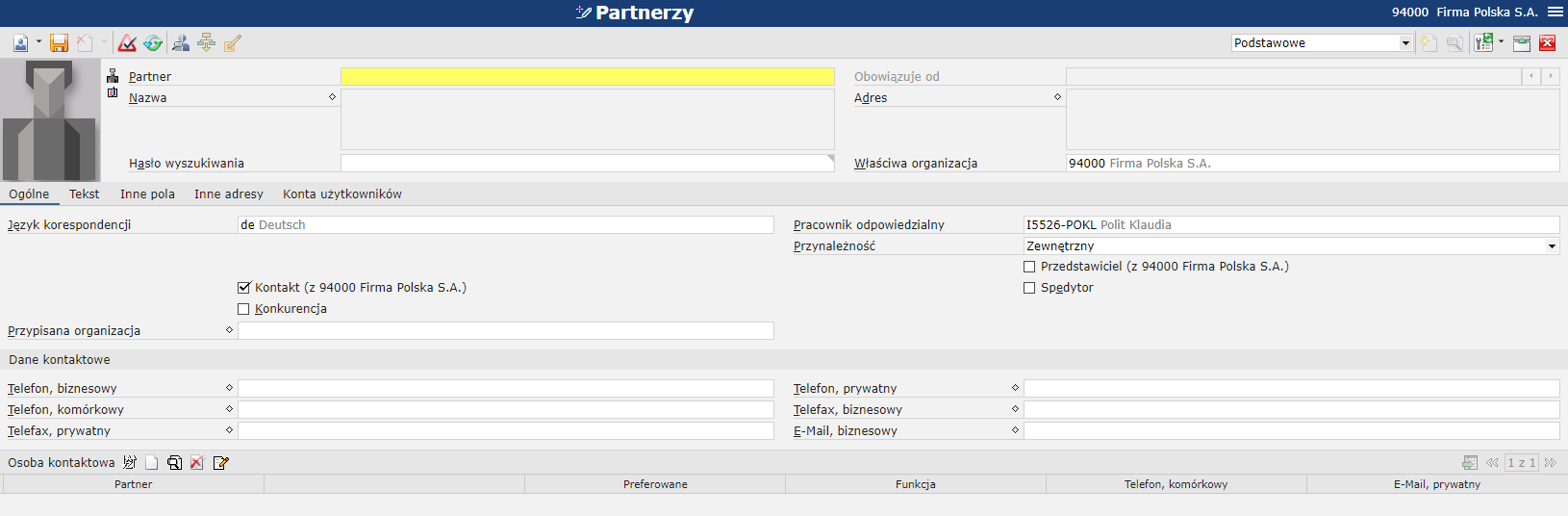
Zakładka Ogólne
Ta zakładka służy do wprowadzania, wyświetlania oraz edycji danych podstawowych. W zależności od typu partnera, zakładka ta posiada inne pola do wprowadzania.


- Język korespondencji – należy wybrać język korespondencji dla Partnera z dostępnych w systemie, który będzie wykorzystywany przy wysyłaniu dokumentów
- Pracownik odpowiedzialny – należy wprowadzić pracownika, domyślnie system wprowadza dane identyfikacyjne Pracownika, który dodaje nowego Partnera
- Typ organizacji – opcje dostępne do wyboru:
- Przedsiębiorstwo (wartość domyślna)
- Jednostka biznesowa
- Oddział
- Dział
- Grupa
- Pseudopartner
- Przynależność – określenie, czy Partner jest wewnętrzny (pracownicy), czy zewnętrzny (klienci, dostawcy, pracownicy). Opcja domyślna podczas tworzenia Partnera: Zewnętrzny.
- DUNS – należy wpisać kod DUNS (Uniwersalny system numeracji danych). Jest to dziewięciocyfrowy kod, który zapewnia firmie unikalną globalną identyfikację, wykorzystywany najczęściej na rynku niemieckim.
- GLN – należy wprowadzić numer GLN (Globalny numer lokalizacji) partnera. Pozwala on na określenie unikalnej identyfikacji adresów firmy, poszczególnych działów i innych jednostek biznesowych należących do firmy.
- Klasyfikacja NACE – pole pozwala na wprowadzenie klasyfikację NACE (Statystyczna klasyfikacja działalności gospodarczych w Unii Europejskiej). Jest zbudowana z szeregu liter oraz cyfr, odpowiada pięciu poziomom klasyfikacji.
- Kontakt – aktywowanie parametru przypisanie roli Kontakt do Partnera.
- Przedstawiciel – aktywowanie parametru powoduje przypisanie roli Przedstawiciela do Partnera.
- Konkurencja – zaznaczenie parametru powoduje przypisanie roli Konkurencji do Partnera.
- Spedytor – zaznaczenie parametru powoduje przypisanie roli Spedytor do Partnera.
- Organizacja nadrzędna – pole umożliwia tworzenie wewnętrznych i zewnętrznych struktur organizacyjnych.
- Koncern – pole wymaga uzupełnienia w przypadku gdy Partner należy do koncernu.
- Przyporządkowana organizacja – należy przydzielić Partnerowi jedną lub więcej organizacji, do których będzie miał dostęp.
Sekcja Dane kontaktowe

W tej sekcji można dodać dane kontaktowe Partnera:
- Numery telefonów firmowych, prywatnych
- Fax
Można wprowadzić kilka numerów telefonów np. biznesowych za pomocą przycisku ![]() .
.
Kolumna priorytet określa, który numer ma być wykorzystany jako preferowany.
Tabela Osoba kontaktowa
W tabeli można wprowadzić osobę kontaktową.

Zakładka Tekst
Na tej zakładce można tworzyć dodatkowe opisy dla Partnera. Zwykle są używane przy wydruku dokumentów.

Zakładka Inne pola

Zakładka Inne pola pozwala na wprowadzenie dodatkowych pól, na przykład gdy wymagane jest określenie pól zdefiniowanych przez użytkownika, w celu uzupełnienia informacji. Pola zdefiniowane przez użytkownika są powiązane z obiektem biznesowym i dlatego muszą być zdefiniowane niezależnie od siebie we wszystkich widokach.
Zakładka Inne adresy
Zakładka Inne adresy pozwala na wprowadzenie alternatywnych adresów, oraz określenie zastosowania ich przy fakturach i dostawach.

Zakładka Konta użytkowników
Na tej zakładce istnieje możliwość przypisania jednego lub więcej użytkowników do partnera typu Osoba. Można przypisać tylko jednego partnera do użytkownika. Dla każdego przypisanego użytkownika pojawi się nowy wiersz.

Zakładka Statystyka
Zakładka wyświetla statystyki sprzedaży dla wskazanego Przedstawiciela. Dzięki statystykom można analizować obroty generowane przez przedstawiciela za pomocą pozycji na fakturze klienta.
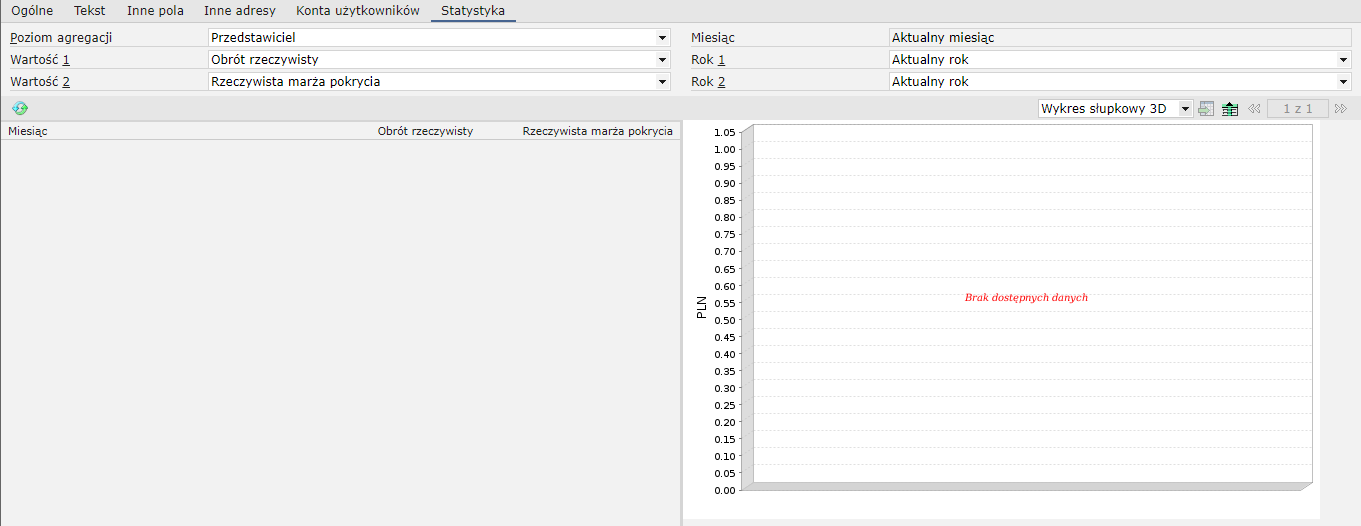
Dostępne pola:
- Poziom agregacji – pole wyświetla poziom agregacji statystyk Przedstawiciela, zmiana wartości nie jest możliwa
- Miesiąc – (pole nieedytowalne), wyświetla wartość domyślną jaką jest Aktualny miesiąc
- Wartość 1 – należy wprowadzić ilość referencyjną do wyświetlenia w statystykach, można wskazać:
- Obrót rzeczywisty
- Rzeczywista marża pokrycia
- Wartość 2 – w tym polu można wybrać inną wartość referencyjną
- Rok 1 – należy wprowadzić rok referencyjny, w którym będą wyświetlane odpowiednie statystyki
- Rok 2 – w polu można wyświetlić kolejny rok referencyjny, dzięki czemu możliwy jest podgląd wzrostu obrotów w porównaniu z poprzednim rokiem




